Contenuto dell'articolo
Come puoi accedere a 192.168.1.1
La maggior parte degli utenti non sa a cosa serve. l'indirizzo IP 192.168.1.1. In questo post cercheremo di spiegare nel modo più chiaro possibile cosa rappresenta questa direzione e come ce lo permette configurare il nostro router.
La prima cosa è chiarire che si tratta di un indirizzo di intervallo privato. Infatti, tutti gli indirizzi che iniziano con 192 sono solitamente riservati alle reti private. Più precisamente, questo indirizzo è quello associato a gran parte dei router ADSL, FTTH (fibra ottica) e VDSL presenti sul mercato.
A cosa serve IP 192.168.1.1?
Es il gateway tra il nostro PC e il nostro router. Ci aiuterà cioè a configurare tutti i tipi di dati del router come l'apertura delle porte, l'aggiornamento del firmware, la modifica del nome e della password della rete WiFi, tra le altre cose.
I passaggi per accedere alla configurazione del router sono abbastanza semplici. Basta inserire http://192.168.1.1 (a volte potrebbe essere 192.168.0.1) tramite il nostro browser preferito. In questa pagina Dovrebbe aprirsi la schermata di accesso e ci verrà chiesto di identificarci per poter modificare la configurazione del router. Se nessuno degli IP sopra indicati funziona per te, dovrai scoprire qual è il gateway corretto. È facile a sapersi, in Windows devi solo eseguire ipconfig e se usi Mac OS X o Linux, dovrai digitare ifconfig nel terminale.
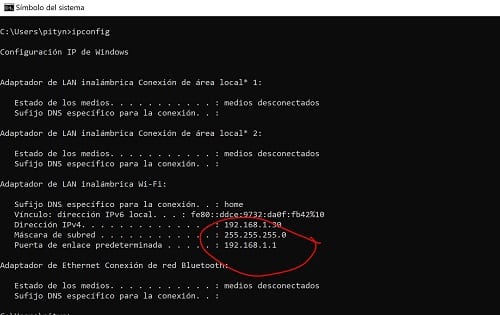
Se ancora non funziona, controlla che il tuo provider Internet non utilizzi un programma o un'app per accedere al router, come Movistar, che fa tutto tramite il Portale Alejandra.
5 passaggi per connettersi al router
1. Collega il cavo di alimentazione al router e accendilo.
2. Collegare un cavo Ethernet dalla porta LAN del router a un dispositivo (computer, laptop, ecc.)
3. Aprire un browser web sul dispositivo connesso al router.
4. Immettere l'indirizzo IP del router, normalmente è 192.168.1.1 nel browser web. In caso contrario, l'indirizzo IP del router solitamente si trova sull'etichetta sul retro del router.
5. Immettere il nome utente e la password del router.
Se è la prima volta che accedi al router, il nome utente e la password predefiniti saranno probabilmente admin e admin.
6. Una volta inseriti nome utente e password, ti troverai all'interno del pannello di amministrazione del router. Qui puoi configurare, tra le altre cose, la rete, i parametri di sicurezza e il controllo genitori.
Qual è la password del mio router
Come hai visto, una volta effettuato l'accesso al router, ci chiede nome utente e password.
Sicuramente questo ti avrà lasciato vuoto, visto che nessuno te lo ha fornito, almeno che tu lo ricordi, ma non preoccuparti, perché come regola generale è facile ottenerlo.
La maggior parte dei router hanno i dati di accesso, cioè la password e il nome utente, nella parte inferiore del dispositivo, quindi devi solo capovolgere il dispositivo e copiare tali dati.
Se così non fosse, allora ci sono due possibilità, la prima è che tu l'abbia modificato, mentre la seconda sarebbe che sia predisposto per funzionare con i dati predefiniti, che sono i seguenti:
- Nome utente: Admin o 1234
- Password: Admin o 1234
Nel caso in cui questo non abbia funzionato, possiamo provare a trovare la password predefinita del nostro router, cioè quella installata in fabbrica.
Se nessuna delle opzioni precedenti funziona per te, qualcuno deve averle cambiate e dovrai farlo tu ripristinare le impostazioni di fabbrica del router. I router di solito hanno un pulsante sul retro che dice "Reset" e viene premuto inserendo un filo. Può anche aiutarti a fare una ricerca su Google come "XXXX chiavi del router", ovviamente sostituendo XXXX con la marca e il modello del tuo router.
Una volta inseriti questi dati ti troverai nel pannello di configurazione del router. Come informazione aggiuntiva, puoi anche accedere all'interfaccia di configurazione del router tramite il terminale telnet o ssh.
Per cosa può essere utilizzato l'indirizzo IP 192.168.1.1?
Accedendo al pannello di configurazione del router ti renderai conto che ci sono tante opzioni e tanti parametri con cui armeggiare. Tuttavia, la nostra raccomandazione è che se non capisci o non sei molto consapevole di questo tipo di cose, non toccarlo. Una cattiva configurazione può lasciarti senza Internet. Vediamo ancora le funzioni più importanti.
Cambia il nome e la password della tua rete WiFi. La stragrande maggioranza delle persone che desiderano configurare il router lo fanno con questa opzione: modifica il nome e la password forniti per impostazione predefinita sull'adesivo del router con uno a loro scelta. Queste chiavi originali sono generalmente facili da hackerare, quindi è importante non rendere le cose facili ai tuoi vicini scrocconi. Potrebbe anche essere interessante per le aziende modificare il nome e dargliene uno in modo che gli utenti possano identificarlo più facilmente.
Ricorda che quando cambi il nome o la password della tua rete, dovrai modificare le impostazioni di tutti i tuoi dispositivi (cellulari, computer, tablet, ecc.) affinché si connettano correttamente a questa nuova rete. È un po' ingombrante, ma vale la sicurezza extra.
Aprire e chiudere le porte. Ad ogni IP vengono assegnate diverse porte che fungono da canali di comunicazione per inviare e ricevere dati dal nostro terminale a Internet.
Per motivi di sicurezza, è importante avere le porte chiuse e lasciare aperte solo quelle aperte per impostazione predefinita, che generalmente utilizzeranno servizi come la posta elettronica o i servizi di messaggistica istantanea. Tuttavia, alcune applicazioni e giochi a volte richiedono l'apertura di alcune porte predefinite non autorizzate del router.
Scopri se qualcuno si connette al tuo WiFi. Un altro dei motivi più comuni per accedere alla configurazione del router è solitamente questo. Se noti che la connessione Internet è più lenta in determinate fasce orarie o pensi che qualcuno stia utilizzando la tua rete, nella configurazione del router potrai vedere l'elenco di tutti i dispositivi connessi, con i relativi IP e MAC. L'indirizzo MAC è un indirizzo univoco che identifica un dispositivo. Quindi puoi aggiungere filtri MAC e bloccare gli intrusi.
Aggiorna firmware. Come qualsiasi altro programma, è importante avere sempre una versione aggiornata, con le ultime patch di sicurezza... perché per il router funziona esattamente allo stesso modo. Dal pannello di configurazione puoi aggiornare manualmente il firmware del router, se non lo fa automaticamente.
Come hai visto, l'indirizzo IP 192.168.1.1 (o 192.168.0.1) nasconde un gran numero di opzioni e configurazioni, vitali affinché Internet funzioni nel modo più corretto possibile. Sebbene nella maggior parte dei casi le configurazioni predefinite siano utili, potrebbe essere necessario modificare alcuni parametri. Speriamo che questo tutorial ti sia stato utile e se hai domande o problemi puoi lasciare un commento e ti risponderemo il prima possibile.
Questo indirizzo non funziona per accedere al mio router, come posso trovare quello corretto?
Se hai inserito questo indirizzo ma non ha funzionato per te, allora ti spieghiamo come conoscere quello corretto, ovvero scoprire il Gateway predefinito del mio router.
Per fare ciò accederemo al Pannello di controllo di Windows, quindi entriamo nella sezione «Network e internet«.
Una volta dentro, accediamo «Visualizza lo stato e le attività della rete«.
Ora vedremo la sezione «Collegamenti», dove faremo clic sulla connessione visualizzata.
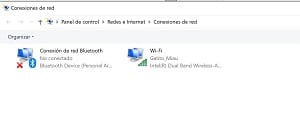
Nel nostro caso, come puoi vedere, c'è scritto Ethernet, perché essendo un ufficio abbiamo una connessione di rete, ma in genere troverai altri tipi diversi di connessioni.
In ogni caso, clicchiamo sulla nostra connessione.
Si aprirà una nuova finestra come la seguente:
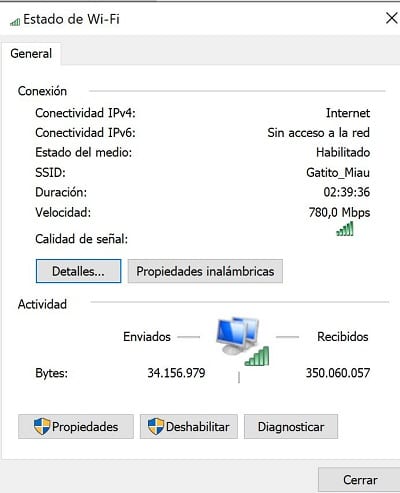
Qui clicchiamo su "Dettagli", che rivelerà l'indirizzo IP del nostro modem:
Questo è l'indirizzo che devi inserire per accedere al tuo router.
In ogni caso, come puoi vedere, per noi è lo stesso che si utilizza generalmente, ma nel caso in cui si presentasse qualsiasi tipo di problema, con questo metodo troverai in ogni caso l'indirizzo corretto.
Video tutorial per configurare 192.168.1.1
in questo video >> guarda il video < Imparerai i passaggi da seguire per configurare 192.168.1.1 e poter accedere al router dal tuo computer.
Te lo spieghiamo passo passo anche qui:
Accedi a interfaccia web del router È molto semplice, quindi ti guideremo attraverso tutto questo.
El router memorizza le impostazioni della rete Wi-Fi. Quindi, se vuoi cambiare qualcosa, devi andare sul router e accedere al software del router. Da lì sarai in grado di fare diverse cose come cambiare il nome della tua rete, cambiare la password, regolare il livello di sicurezza o persino creare una rete ospite e configurare o modificare una varietà di altre opzioni.
Quella mostrata di seguito è la schermata iniziale di un'azienda come Orange, ma tutte hanno una home page simile, dove chiedono nome utente e password.
Come entriamo nel router?
Accedi al router tramite un browser come Google Chrome, Internet Explorer o Firefox, qualsiasi browser funzionerà per te. Nel campo dell'indirizzo, digita l'indirizzo IP del tuo router.
La maggior parte dei router utilizza un indirizzo 192.168.1.1 Ma non è sempre così, devi prima confermare che l'indirizzo del tuo router sia questo.
Come conoscere l'IP del tuo router
Se quello che desideri è l'indirizzo IP del tuo router, è facile come aprire una console, per farlo puoi inserire le lettere "cmd" nella sezione Esegui di Windows. Scrivi il comando 'ipconfig' e premi Invio. Sarai in grado di visualizzare un elenco di adattatori di rete sul tuo PC. Esamina le informazioni per trovare il numero accanto a Gateway predefinito. Questo sarà l'indirizzo IP del tuo router.
Indirizzi IP comuni dei router
Gli indirizzi IP più comuni sono i seguenti:
- 192.168.0.1
- 192.168.1.1
Nome utente e password del router
Quali sono il nome utente e la password per accedere al router?
Lo abbiamo raccolto elenco dei nomi di accesso e delle password per i produttori di router più comuni
| IP di accesso | Accedi | Password | |
|---|---|---|---|
| Router Netgear | 192.168.0.1 | Admin | parola d'ordine |
| Router Linksys | 192.168.1.1 | Admin | Admin |
| Router Asus | 192.168.1.1 | Admin | Admin |
| Router di collegamento TP | 192.168.1.1 | Admin | Admin |
| Router di collegamento TP | 192.168.0.1 | Admin | Admin |
| Router Cisco | 192.168.1.1 | Admin | Admin |
| router 3com | 192.168.1.1 | Admin | Admin |
| Router Belkin | 192.168.2.1 | Admin | Admin |
| router BenQ | 192.168.1.1 | Admin | Admin |
| Router D-Link | 192.168.0.1 | Admin | Admin |
| Router Digicom | 192.168.1.254 | Utente | parola d'ordine |
| Router Digicom | 192.168.1.254 | Admin | michelangelo |
| Router Sitecom | 192.168.0.1 | Admin | Admin |
| Router Sitecom | 192.168.0.1 | sitecom | Admin |
| Router Thomson | 192.168.1.254 | Utente | Utente |
| Router della robotica statunitense | 192.168.1.1 | Admin | Admin |
Ti ricordiamo che per poter accedere al tuo router e poter effettuare tutte le operazioni, devi essere connesso al WIFI o alla rete che vuoi configurare per poter accedere al dispositivo tramite 192.168.1.1 o 192.168.0.1.

Esperto in SEO/SEM e comunicazione sui social network.
CEO di tecnologia.net e appassionato di tutto ciò che riguarda il progresso tecnologico






